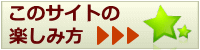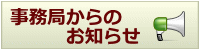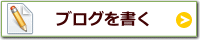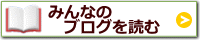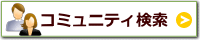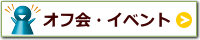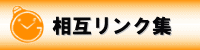ふろーる さんの日記
2020
6月
4
(木)
21:56
画像ファイルのUP先は・・・
 前の日記
次の日記
前の日記
次の日記 カテゴリー
PC&Web、たまにスマホ操作
カテゴリー
PC&Web、たまにスマホ操作
本文
このハピスロサイトはとても重くてページが開き難い。
今から丁度3年前、登録して間もない頃はもっと酷かった。
下手をすると延々とファビコン(タブに表示されるサイトアイコンね)
の横でローディング中のマークがグルグル3分とか当たり前。
下手をすると5分以上かかったのちに画面真っ白タイムアウトw
年前の夏頃だったか、いきなり運営からのお知らせで
ブログの保存期間を2年に限定すると言って来た。
Σ (゚Д゚;)マジですかっ!
通常、ブログ公開しているサイトは運営されている限り
ほぼ永続的に保管されるべきものなのに、と驚いた。
ミニメールも保管期限は半年に変更のお知らせもあったが
今探しても、ブログ保存期間のお知らせが見当たらない。
これは拙いでしょ。古参の方でも知らない人は居るでしょうし
久々にログインしたら過去ブログが消えていたって、修羅場。
しかし、確かにあの頃に比べれば今も重いけれども随分マシ。
だとしても新規登録者の方々はきっと口を揃えて
「重い」と感じるだろう程度の改善なんだけど。
サーバー容量が小さいところにぎゅうぎゅう詰めだったと思う。
とはいえ、サーバーの規模拡大には予算が必要であって・・・。
仕方がないと思うのは、無料で使用出来るSNSで
しかも運営は音楽事務所なのだから
多分、バナー広告で収益を上げようとしているのだろう事。
そして通報や問い合わせに対してもレスポンスが悪いのも
常駐スタッフ不在だからではなかろうか。
多分・・・だけれども定期的、または不定期で
外注スタッフを投入するなどで賄っていると思われるのは
ごくたまに規約違反ブログやサイトを重くする投稿が削除されるからだ。
Web制作経験者を置くと、一名のみの雇用だとしても
時給換算でも高額出費だ。無料サイトにそんな経費をかけるだろうか。
考えれば解るけれど、きっとそんな理由だろうと推測中。
そこで一昨年辺りから自助努力を初めてみた。
そんな事しても大した変化はないだろうけれど
せめて私一人だけでもと、ブログ作成画面に付随する
画像のアップローダーを使うのをやめ外部の共有サーバーからリンクした。
何故なら、ハピスロ鯖(サーバーの事、以下鯖で統一します)
に画像をUPの上表示の都度、鯖に負荷がかかるのだから。

アップローダーとはこの赤枠で囲った四角い箇所
Yahoo!ボックスという外部の共有鯖からリンクさせる形式で
画像を本文中に表示する事に変更。これで僅かながら鯖負担は軽減する。
しかし、どこかから耳にした噂によると
コメント欄にこの方式で画像を表示させると重くなる
という誤った情報がまかり通っているようだがそうではない。
ハピスロサイトが用意している画像欄にアップしたら
その分鯖に保管するファイルが増え、徐々に重くなるが
更に先にブログに画像だけをアップローダーを使い保存し
新たなブログにHTMLでも複雑な記述を使い特殊効果を入れて
画像を呼び出させてたりすると、鯖は読み込みリソース不足になる。
例えて言うならば、都会の朝の満員電車並で
停車の都度、降りる人と乗り込む人でごったがえしている状態が
鯖PCから必要な情報を取り出す作業、と想像していただければ
なんとなく理解出来るのではないかと思う。
(駅=各々のブログ、乗客=ブログ掲載の情報伝達の例え話として)
ところがYahoo!ボックスは今月から利用機能の制限が始まった。
Yahoo!ボックスに画像をアップロードし
その画像のURLをコピーしてブログにBBコードやHTMLで表示する。
これで文中に写真をリンク表示させて鯖負担を若干軽減出来たが
6月1日より共有が使えなくなってしまったのだ。
他にDropboxも登録してあるので困りはしないが
一番面倒がなかったし、簡便さが気に入っていたので
Yahoo!ボックスについては残念至極。
過去にアップロードして共有設定したものは9月まで使えるので
過去ブログにリンクしたものは表示は消えていないのが不幸中の幸い?
しかし、9月には3GB近くのファイルを引っ越し&過去ブログ編集
の作業が待っている。=͟͟͞͞(꒪⌓꒪*)
先月、様々な画像ファイルを今後使う予定でUPしただけで
設定変更していなかったものは全てリンク不能になってしまった。
Dropbox以外にはgyazoも利用しているが、無料登録なため
一定期間を経過すると非表示になってしまう。
仕方なく、次に簡便に使える自分のHP鯖を利用する事にした。
FTPでUPするだけなのでこれも簡単といえば簡単だけれど
ファイル容量の利用制限が決まっているため
HPの妨げになってしまい、充分な数量分は使えない。
また、新しい習慣を身に着けていかないと
ってところがシニア世代にとっては面倒!
だけどプラスに考えれば、そういう作業が脳を老化させないのも事実w
しゃーない、頑張ろう(。´ノω・`)゚。
ここまで書いて投稿してみたら、誤解が生じてしまったようなので
言いたい事を別に書き出してみると
アップローダーを使うのを止めたのは私の個人的判断であり
一番の問題はそれを利用して複雑な読み込みをさせる言語を書き
鯖の負担を大きく、重くさせているという事だ。
だから自助努力で普段から軽くする試みをせざるを得ない。
しかし、その努力さえ無にする程、威力が大きな記述方式を用いて
他者が重いと感じる被害がある事を知って欲しいのだ。
流石に皆さんにもアップローダーの使用をやめろなどと
自己中極まりない暴力的発言をしたい訳ではない。
それをしたら唯の正義厨でしかない事は心得ている。
悪用すると、どんどんこのサイトは重く開き難くなり
私がしている努力さえ無駄になり、更にはその努力が不可能になりつつある為
自己満足のためにやたら凝った言語を使いたいならば
画像をハピスロ内に保存せず、他鯖を利用して欲しいだけなのだ。
同様にコメント欄に貼る画像もハピ鯖にアップロードするのではなく
他鯖からのリンクにし、負担を軽減させなければ重いという事。
長文な上に更に蛇足ですが、HTMLについて少し。
先ほどのアップローダーの説明に使用した画像には
赤丸印を付けた「HTML有効(BBcode無効)」と書かれたボタンがあります。
チェックを入れるとYoutube動画やニコニコ動画等
動画のサイズを好きなように変更出来ますし 配置も変更が可能です。
そういった様々な効果をブログで使えるので 知ればとても楽しい知識でもあります。
しかし、どうしてもプログラムというイメージがあって
難しそうに思われてしまいがちですが、基本はさほどでもありません。
興味を持たれた方は、ご自身がメモ帳に書いた記述が
Webでどう表示されるかを体験できるのでお試し下さい。
(パソコン使用者限定です)
②アクセサリの中にメモ帳があるので探して開く
③下図の通りに半角英数でHTMLを打ち込んでみる
(全角日本語で書いている部分は好きに書き直し、●●には自分のHNを!)
④書き終えたら左上「ファイル」を開き「名前を付けて保存」ダイアログボックスを出す
⑤ボックス最下段の「ファイルの種類」は右端をクリックし
プルダウンメニューから「すべてのファイル」を選んでおく
⑥すぐ上の欄の「ファイル名」には
「index.html」または「index.htm」と名前をつけ保存
⑦保存先は解り易くデスクトップでもドキュメントでもOK。
⑧出来たindex.htmlファイルをWクリックして開くと
ブラウザのタブが増えて、自分が書いたHPが表示されます。

後はこのhead~/headとbody~/bodyの間に様々な効果を入れると
このハピスロのように文字色やレイアウト、画像等が変化していきます。
この部分に入れる様々な特殊効果がこのブログ内で使うHTMLになるわけでした。
こんな風にして出来ているという事が体験出来ると
今までよりもずっと理解出来るかと思います(o^∇^o)ノ
今から丁度3年前、登録して間もない頃はもっと酷かった。
下手をすると延々とファビコン(タブに表示されるサイトアイコンね)
の横でローディング中のマークがグルグル3分とか当たり前。
下手をすると5分以上かかったのちに画面真っ白タイムアウトw
年前の夏頃だったか、いきなり運営からのお知らせで
ブログの保存期間を2年に限定すると言って来た。
Σ (゚Д゚;)マジですかっ!
通常、ブログ公開しているサイトは運営されている限り
ほぼ永続的に保管されるべきものなのに、と驚いた。
ミニメールも保管期限は半年に変更のお知らせもあったが
今探しても、ブログ保存期間のお知らせが見当たらない。
これは拙いでしょ。古参の方でも知らない人は居るでしょうし
久々にログインしたら過去ブログが消えていたって、修羅場。
しかし、確かにあの頃に比べれば今も重いけれども随分マシ。
だとしても新規登録者の方々はきっと口を揃えて
「重い」と感じるだろう程度の改善なんだけど。
サーバー容量が小さいところにぎゅうぎゅう詰めだったと思う。
とはいえ、サーバーの規模拡大には予算が必要であって・・・。
仕方がないと思うのは、無料で使用出来るSNSで
しかも運営は音楽事務所なのだから
多分、バナー広告で収益を上げようとしているのだろう事。
そして通報や問い合わせに対してもレスポンスが悪いのも
常駐スタッフ不在だからではなかろうか。
多分・・・だけれども定期的、または不定期で
外注スタッフを投入するなどで賄っていると思われるのは
ごくたまに規約違反ブログやサイトを重くする投稿が削除されるからだ。
Web制作経験者を置くと、一名のみの雇用だとしても
時給換算でも高額出費だ。無料サイトにそんな経費をかけるだろうか。
考えれば解るけれど、きっとそんな理由だろうと推測中。
そこで一昨年辺りから自助努力を初めてみた。
そんな事しても大した変化はないだろうけれど
せめて私一人だけでもと、ブログ作成画面に付随する
画像のアップローダーを使うのをやめ外部の共有サーバーからリンクした。
何故なら、ハピスロ鯖(サーバーの事、以下鯖で統一します)
に画像をUPの上表示の都度、鯖に負荷がかかるのだから。

アップローダーとはこの赤枠で囲った四角い箇所
Yahoo!ボックスという外部の共有鯖からリンクさせる形式で
画像を本文中に表示する事に変更。これで僅かながら鯖負担は軽減する。
しかし、どこかから耳にした噂によると
コメント欄にこの方式で画像を表示させると重くなる
という誤った情報がまかり通っているようだがそうではない。
ハピスロサイトが用意している画像欄にアップしたら
その分鯖に保管するファイルが増え、徐々に重くなるが
更に先にブログに画像だけをアップローダーを使い保存し
新たなブログにHTMLでも複雑な記述を使い特殊効果を入れて
画像を呼び出させてたりすると、鯖は読み込みリソース不足になる。
例えて言うならば、都会の朝の満員電車並で
停車の都度、降りる人と乗り込む人でごったがえしている状態が
鯖PCから必要な情報を取り出す作業、と想像していただければ
なんとなく理解出来るのではないかと思う。
(駅=各々のブログ、乗客=ブログ掲載の情報伝達の例え話として)
ところがYahoo!ボックスは今月から利用機能の制限が始まった。
Yahoo!ボックスに画像をアップロードし
その画像のURLをコピーしてブログにBBコードやHTMLで表示する。
これで文中に写真をリンク表示させて鯖負担を若干軽減出来たが
6月1日より共有が使えなくなってしまったのだ。
他にDropboxも登録してあるので困りはしないが
一番面倒がなかったし、簡便さが気に入っていたので
Yahoo!ボックスについては残念至極。
過去にアップロードして共有設定したものは9月まで使えるので
過去ブログにリンクしたものは表示は消えていないのが不幸中の幸い?
しかし、9月には3GB近くのファイルを引っ越し&過去ブログ編集
の作業が待っている。=͟͟͞͞(꒪⌓꒪*)
先月、様々な画像ファイルを今後使う予定でUPしただけで
設定変更していなかったものは全てリンク不能になってしまった。
Dropbox以外にはgyazoも利用しているが、無料登録なため
一定期間を経過すると非表示になってしまう。
仕方なく、次に簡便に使える自分のHP鯖を利用する事にした。
FTPでUPするだけなのでこれも簡単といえば簡単だけれど
ファイル容量の利用制限が決まっているため
HPの妨げになってしまい、充分な数量分は使えない。
また、新しい習慣を身に着けていかないと
ってところがシニア世代にとっては面倒!
だけどプラスに考えれば、そういう作業が脳を老化させないのも事実w
しゃーない、頑張ろう(。´ノω・`)゚。
ここまで書いて投稿してみたら、誤解が生じてしまったようなので
言いたい事を別に書き出してみると
アップローダーを使うのを止めたのは私の個人的判断であり
一番の問題はそれを利用して複雑な読み込みをさせる言語を書き
鯖の負担を大きく、重くさせているという事だ。
だから自助努力で普段から軽くする試みをせざるを得ない。
しかし、その努力さえ無にする程、威力が大きな記述方式を用いて
他者が重いと感じる被害がある事を知って欲しいのだ。
流石に皆さんにもアップローダーの使用をやめろなどと
自己中極まりない暴力的発言をしたい訳ではない。
それをしたら唯の正義厨でしかない事は心得ている。
悪用すると、どんどんこのサイトは重く開き難くなり
私がしている努力さえ無駄になり、更にはその努力が不可能になりつつある為
自己満足のためにやたら凝った言語を使いたいならば
画像をハピスロ内に保存せず、他鯖を利用して欲しいだけなのだ。
同様にコメント欄に貼る画像もハピ鯖にアップロードするのではなく
他鯖からのリンクにし、負担を軽減させなければ重いという事。
|
そこで現在、HTMLやCSS、JavaScript等 タグを使って投稿される方々に任意のお願いです。 直にHTMLのみを学習されて サーバーにかかる負担をご存知ないまま 読み込みに時間がかかる記述や タグで表示したい画像をハピスロサイト内にUPし 保管する方式を選択された方がおいででしたら 是非とも会員誰もがこのサイトを楽しめるよう サイトを更に重くさせてしまう動作に関わるファイルは 無料外部共有サーバーも数多くありますので ご利用を検討いただけますと 今現在よりも快適な環境に変化します。 ご自身の楽しみだけでなく是非とも他会員の為にも 御一考下さいますようお願い致します(o_ _)o)) |
長文な上に更に蛇足ですが、HTMLについて少し。
先ほどのアップローダーの説明に使用した画像には
赤丸印を付けた「HTML有効(BBcode無効)」と書かれたボタンがあります。
チェックを入れるとYoutube動画やニコニコ動画等
動画のサイズを好きなように変更出来ますし 配置も変更が可能です。
そういった様々な効果をブログで使えるので 知ればとても楽しい知識でもあります。
しかし、どうしてもプログラムというイメージがあって
難しそうに思われてしまいがちですが、基本はさほどでもありません。
興味を持たれた方は、ご自身がメモ帳に書いた記述が
Webでどう表示されるかを体験できるのでお試し下さい。
(パソコン使用者限定です)
【基本的なホームページ作成の記述方式】
> ①スタートボタンからWindowsアクセサリを見つけて開く②アクセサリの中にメモ帳があるので探して開く
③下図の通りに半角英数でHTMLを打ち込んでみる
(全角日本語で書いている部分は好きに書き直し、●●には自分のHNを!)
④書き終えたら左上「ファイル」を開き「名前を付けて保存」ダイアログボックスを出す
⑤ボックス最下段の「ファイルの種類」は右端をクリックし
プルダウンメニューから「すべてのファイル」を選んでおく
⑥すぐ上の欄の「ファイル名」には
「index.html」または「index.htm」と名前をつけ保存
⑦保存先は解り易くデスクトップでもドキュメントでもOK。
⑧出来たindex.htmlファイルをWクリックして開くと
ブラウザのタブが増えて、自分が書いたHPが表示されます。

後はこのhead~/headとbody~/bodyの間に様々な効果を入れると
このハピスロのように文字色やレイアウト、画像等が変化していきます。
この部分に入れる様々な特殊効果がこのブログ内で使うHTMLになるわけでした。
こんな風にして出来ているという事が体験出来ると
今までよりもずっと理解出来るかと思います(o^∇^o)ノ
|
|
|---|
各項目の青い太文字をクリックすると、該当ブログに飛びます。 |
●BBcode ・・・・・・・・・BBcodeツールバーの様々な使い方 ●SS撮影&保存法 ・・・・スクリーンショットの作り方と保存方法 ●動画投稿 ・・・・・・・・・Youtubeやニコ動をブログに載せるには |
閲覧(4145)
| カテゴリー | ||||||||||||||||||||||||||||||||||||||||||||||||||||||||||||||
|---|---|---|---|---|---|---|---|---|---|---|---|---|---|---|---|---|---|---|---|---|---|---|---|---|---|---|---|---|---|---|---|---|---|---|---|---|---|---|---|---|---|---|---|---|---|---|---|---|---|---|---|---|---|---|---|---|---|---|---|---|---|---|
|
| コメントを書く |
|---|
|
コメントを書くにはログインが必要です。 |